記事の詳細
エクセルで数式(計算式)を他のセルへコピーする方法
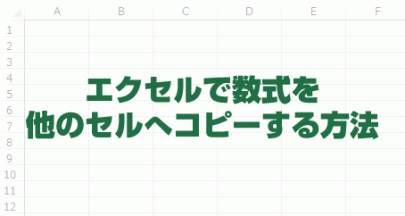
全手順画像解説!カラちゃん先生のエクセル講座。
一度入力した数式(計算式)を他のセルへコピーすれば数百行の巨大な表も一瞬で完成させることができます。
エクセルで最も使用頻度の高い技の一つで「オートフィル」といいます!
今回のブログの見出しはコチラです!
連続した範囲に数式をコピーする「オートフィル」
例えば、下図の表に合計を入力するような場合にとても便利な方法です。
セルE4をクリックします。
「=SUM(B4:D4)」と入力し、Enterキーを押します。
セルE4をクリックします。
アクティブセルの右下にある■(フィルハンドル)にマウスポインタを合わせます。
マウスポインタの形が + になっていることを確認し、
セルE7までドラッグします。
これでセルE4の数式をセルE7までコピーすることができました!
この機能を知っている人は多いのですが、この機能の名称「オートフィル」は意外と知られていません。
この機会に覚えておきましょう!
オートフィルの便利技
ここで、オートフィルの便利技をご紹介します。
ダブルクリックで瞬間コピー!
フィルハンドルをダブルクリックすることで、一気に一番下の行まで数式をコピーすることができます。
コメント
この記事へのトラックバックはありません。

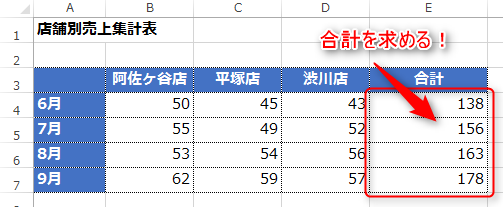
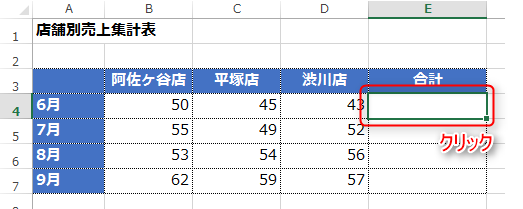

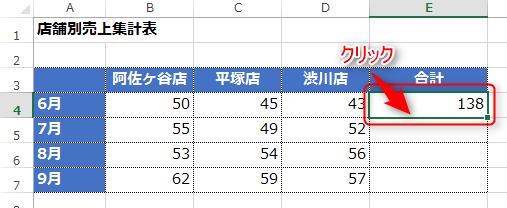
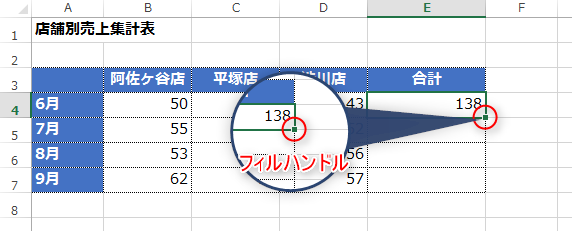
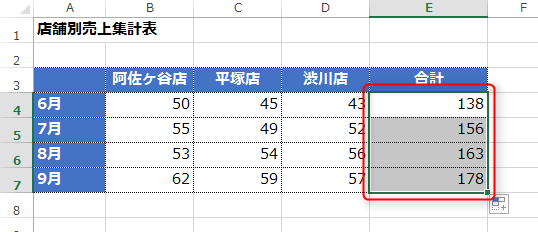





























この記事へのコメントはありません。